▼
Scroll to page 2
of
88
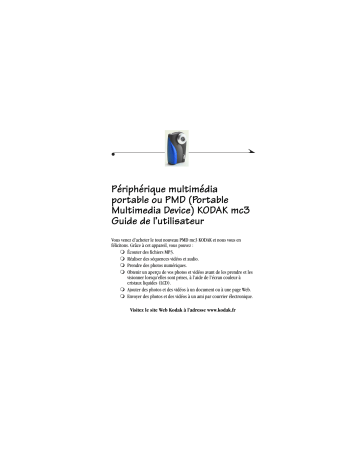
Périphérique multimédia portable ou PMD (Portable Multimedia Device) KODAK mc3 Guide de l’utilisateur Vous venez d’acheter le tout nouveau PMD mc3 KODAK et nous vous en félicitons. Grâce à cet appareil, vous pouvez : ! Écouter des fichiers MP3. ! Réaliser des séquences vidéos et audio. ! Prendre des photos numériques. ! Obtenir un aperçu de vos photos et vidéos avant de les prendre et les visionner lorsqu’elles sont prises, à l’aide de l’écran couleur à cristaux liquides (LCD). ! Ajouter des photos et des vidéos à un document ou à une page Web. ! Envoyer des photos et des vidéos à un ami par courrier électronique. Visitez le site Web Kodak à l’adresse www.kodak.fr Eastman Kodak Company 343 State Street Rochester, N.Y. 14650 Eastman Kodak Company, 2000 Kodak est une marque de Eastman Kodak Company. P/N 6B5410_FR QuickTime est une marque de Apple Computer. Table des matières 1 Mise en route . . . . . . . . . . . . . . . . . . . . . . . . . . . . . . . . . . . . .1 Préparation à l’utilisation du PMD mc3 . . . . . . . . . . . . . . . . . 1 Mise en place de la dragonne. . . . . . . . . . . . . . . . . . . . . . 1 Insertion des piles . . . . . . . . . . . . . . . . . . . . . . . . . . . . . . 2 Insertion d’une Carte mémoire . . . . . . . . . . . . . . . . . . . .3 Retrait d’une Carte mémoire . . . . . . . . . . . . . . . . . . . . . .4 Allumage et arrêt du PMD mc3. . . . . . . . . . . . . . . . . . . . 5 Icône Batterie faible . . . . . . . . . . . . . . . . . . . . . . . . . . . . .6 Mode Veille . . . . . . . . . . . . . . . . . . . . . . . . . . . . . . . . . . . . .6 Personnalisation du PMD mc3 . . . . . . . . . . . . . . . . . . . . . . . . 7 Définition des préférences sonores . . . . . . . . . . . . . . . .8 Réglage de la date et de l’heure. . . . . . . . . . . . . . . . . . . .9 Définition de la sortie vidéo . . . . . . . . . . . . . . . . . . . . . . 10 Définition de la langue . . . . . . . . . . . . . . . . . . . . . . . . . . .11 Formatage d’une Carte mémoire . . . . . . . . . . . . . . . . . . 12 À propos du PMD mc3 . . . . . . . . . . . . . . . . . . . . . . . . . . 13 2 Lecture de musiques en provenance d’Internet . . . . . . 15 Acquisition de fichiers MP3 . . . . . . . . . . . . . . . . . . . . . . . . . . 16 Écoute de musique . . . . . . . . . . . . . . . . . . . . . . . . . . . . . . . . . 17 Réglage des options de lecture . . . . . . . . . . . . . . . . . . . . . . . 18 3 Réalisation de vidéos. . . . . . . . . . . . . . . . . . . . . . . . . . . . .21 i Réalisation d’une vidéo . . . . . . . . . . . . . . . . . . . . . . . . . . . . . Présentation des icônes d’état . . . . . . . . . . . . . . . . . . Utilisation de la visualisation rapide pour les vidéos . . . Visualisation d’une vidéo pendant la visualisation rapide . . . . . . . . . . . . . . . . . . . . . . . . . . Suppression d’une vidéo pendant la visualisation rapide . . . . . . . . . . . . . . . . . . . . . . . . . Suppression d’une vidéo après la visualisation rapide . . . . . . . . . . . . . . . . . . . . . . . . . . Modification des paramètres de la qualité vidéo . . . . . . . 22 23 24 24 25 25 26 4 Prise de photos . . . . . . . . . . . . . . . . . . . . . . . . . . . . . . . . 27 Prise d’une photo . . . . . . . . . . . . . . . . . . . . . . . . . . . . . . . . . . 28 Utilisation de la visualisation rapide pour les images fixes . . . . . . . . . . . . . . . . . . . . . . . . . . . . . . . . . . . 29 Suppression d’une photo pendant la visualisation rapide . . . . . . . . . . . . . . . . . . . . . . . . . . . . . . . . . . . . . . . 29 Suppression d’une photo après la visualisation rapide . . . . . . . . . . . . . . . . . . . . . . . . . . 30 Utilisation du Retardateur . . . . . . . . . . . . . . . . . . . . . . . . . . . 31 5 Visualisation des photos et des vidéos . . . . . . . . . . . . 33 Suppression de photos et de vidéos. . . . . . . . . . . . . . . . . . 34 Configuration d’un diaporama . . . . . . . . . . . . . . . . . . . . . . . 36 ii 6 Installation du logiciel . . . . . . . . . . . . . . . . . . . . . . . . . . . 39 Installation du logiciel sur un ordinateur à système d’exploitation WINDOWS. . . . . . . . . . . . . . . . . . . . . . . . . . . . . 41 Configuration nécessaire . . . . . . . . . . . . . . . . . . . . . . . . 41 Installation du logiciel KODAK mc3 . . . . . . . . . . . . . . .42 Installation du module KODAK mc3 RealJukebox . . . 43 Installation du logiciel sur un ordinateur MACINTOSH . . .44 Configuration nécessaire . . . . . . . . . . . . . . . . . . . . . . . .44 Installation du logiciel mc3 MACINTOSH. . . . . . . . . . .45 7 Exploitation des fichiers photo, vidéo et audio . . . . . . 47 Connexion à un ordinateur, un téléviseur ou une chaîne stéréo . . . . . . . . . . . . . . . . . . . . . . . . . . . . . . . 48 Transfert de fichiers vers un ordinateur WINDOWS . . . . . 49 Utilisation d’un Lecteur de carte mémoire . . . . . . . . 50 Utilisation du navigateur de la commande Ouvrir de Windows . . . . . . . . . . . . . . . . . . . . . . . . . . . . . . . . . . . 51 Utilisation d’une application tierce. . . . . . . . . . . . . . . .52 Transfert de fichiers vers un ordinateur MACINTOSH . . . 53 Utilisation d’un Lecteur de carte mémoire . . . . . . . . .54 Utilisation d’une application tierce. . . . . . . . . . . . . . . .55 Localisation des fichiers d’une Carte mémoire . . . . . . . . . 56 Comment nommer les fichiers. . . . . . . . . . . . . . . . . . . . 57 Numérotation des photos et vidéos . . . . . . . . . . . . . . 57 iii Changement de noms des fichiers transférés vers le PMD mc3. . . . . . . . . . . . . . . . . . . . . . . . . . . . . . . . . . . . . . . 59 8 Astuces et dépannage . . . . . . . . . . . . . . . . . . . . . . . . . . 61 9 Pour obtenir de l’aide . . . . . . . . . . . . . . . . . . . . . . . . . . . 67 10 Garantie et informations relatives aux réglementations. . . . . . . . . . . . . . . . . . . . . . . . . . . . . . . . 69 Limitations . . . . . . . . . . . . . . . . . . . . . . . . . . . . . . . . . . . . . . . 70 Vos droits . . . . . . . . . . . . . . . . . . . . . . . . . . . . . . . . . . . . . 71 Hors des États-Unis. . . . . . . . . . . . . . . . . . . . . . . . . . . . 71 Assistance technique de l’application logicielle . . . . . . . . . 71 Pour obtenir le service . . . . . . . . . . . . . . . . . . . . . . . . . . . . . . . 71 Informations relatives aux réglementations . . . . . . . . . . . .72 11 Annexe . . . . . . . . . . . . . . . . . . . . . . . . . . . . . . . . . . . . . . . . 75 Caractéristiques . . . . . . . . . . . . . . . . . . . . . . . . . . . . . . . . . . .75 Maintenance générale et sécurité . . . . . . . . . . . . . . . . . . . . Utilisation du casque en toute sécurité . . . . . . . . . . Utilisation des piles en toute sécurité. . . . . . . . . . . . Maintenance du PMD mc3 . . . . . . . . . . . . . . . . . . . . . . iv 76 76 76 78 1 Mise en route 1 Préparation à l’utilisation du PMD mc3 Avant d’utiliser le Périphérique multimédia portable (PMD) mc3 KODAK, vous devez : ! Attacher la dragonne. ! Insérer les piles. ! Insérer une Carte mémoire KODAK. Mise en place de la dragonne Attachez la dragonne pour transporter le PMD mc3. Faites passer la petite boucle de la dragonne dans l’encoche destinée à cet effet. 2 Enfilez la partie longue de la dragonne dans la petite boucle. Tirez pour sécuriser la prise. 1 1 Insertion des piles Le PMD mc3 est fourni avec trois piles AAA pour en permettre l’utilisation immédiate. Faites coulisser le couvercle du compartiment des piles situé sur la partie inférieure du périphérique. 2 Insérez les piles en respectant les indications inscrites à l’intérieur du compartiment. Le côté positif (+) de la pile seule doit être inséré en premier ; les deux autres piles sont insérées du côté négatif (-). 3 Enclenchez le couvercle du compartiment. Faites-le glisser jusqu’à ce qu’il soit en place. 1 REMARQUE : les périphériques numériques ayant une consommation électrique relativement élevée, nous vous conseillons de conserver un jeu de piles supplémentaires à portée de main. Vous pouvez envisager d’acquérir un chargeur de batterie KODAK NiMH/Ni-CD et des batteries rechargeables Ni-MH KODAK auprès d’un revendeur de produits KODAK ou sur notre site Web à l’adresse http://www.kodak.com/go/accessories. Pour plus d’informations sur une utilisation correcte des piles, consultez “Utilisation des piles en toute sécurité” page 76. 2 Insertion d’une Carte mémoire Le PMD mc3 est fourni avec une Carte mémoire KODAK qui stocke vos photos, vidéos et musiques. Cette carte (également appelée Carte CompactFlash) est amovible, réutilisable et à l’abri des rayons X. Important : utilisez uniquement les Cartes mémoires certifiées présentant le logo CompactFlash. Les Cartes mémoires KODAK sont disponibles auprès des revendeurs de produits KODAK ou depuis notre site Web à l’adresse http://www.kodak.com/go/accessories. Rebord 1 Après avoir vérifié que le PMD mc3 est bien éteint, ouvrez le couvercle de la Carte mémoire. 2 Tenez-la par le côté présentant un rebord saillant perceptible au toucher. Ce rebord doit être orienté vers l’arrière du périphérique. Le côté opposé (doté de trous minuscules) doit pénétrer dans le logement de la carte. ATTENTION : il n’existe qu’une seule manière d’insérer la Carte mémoire ; en vous y prenant autrement, vous risquez de la détériorer ainsi que le périphérique. 3 Faites glissez la Carte mémoire dans son logement. Lorsqu’elle est au même niveau que le côté du périphérique, exercez une pression ferme. Le bouton d’éjection (situé au-dessus du logement) ressort. 4 Poussez le bouton d’éjection vers le bas. Fermez le couvercle du logement de la Carte mémoire. 3 1 Retrait d’une Carte mémoire Ouvrez le couvercle du logement de la Carte mémoire. 2 Poussez le bouton d’éjection vers le bas, puis appuyez dessus fermement du bout du doigt. La Carte mémoire glisse en partie à l’extérieur. 3 Faites-la sortir de son logement en plaçant l’ongle sous son rebord. Refermez le couvercle. 1 IMPORTANT : n’éjectez pas la Carte mémoire lorsque le délai d’enregistrement vidéo restant clignote sur l’écran ; vous pourriez perdre votre vidéo. 4 Allumage et arrêt du PMD mc3 Après avoir inséré les piles et une Carte mémoire, allumez le périphérique. 1 Appuyez sur le bouton Marche/Arrêt. Le voyant d’alimentation s’allume. L’écran à cristaux liquides affiche une image ou d’autres informations. 2 Pour éteindre le PMD mc3, appuyez de nouveau sur le bouton Marche/Arrêt. Avant de s’éteindre, le périphérique achève les tâches en cours. 1 Voyant Bouton Marche/Arrêt d’alimentat 5 Icône Batterie faible Lorsque l’alimentation commence à faiblir, l’écran affiche une icône Batterie. Tant qu’elle n’apparaît pas, le niveau de la batterie ou des piles suffit au fonctionnement du PMD mc3. Voyant Signification Aucune icône n’apparaît à OK – La batterie ou les piles sont prêtes à l’écran servir. Faible – La batterie est à recharger ou les piles à remplacer sans trop tarder, mais l’alimentation est suffisante pour le fonctionnement du périphérique. Le voyant d’alimentation Épuisée - L’alimentation n’est pas suffisante clignote pour allumer le périphérique. Ce dernier ne fonctionnera pas tant que vous n’aurez pas remplacé les piles ou rechargé la batterie. Mode Veille Si le PMD mc3 détecte une absence d’activités prolongée, il se met en mode Veille afin d’économiser l’alimentation. Pour quitter ce mode, appuyez sur le bouton de l’obturateur jusqu’à mi-course. Si le périphérique est laissé en mode Veille, il finit par s’éteindre. Pour le rallumer, appuyez sur le bouton Marche/Arrêt. 6 Personnalisation du PMD mc3 À l’aide du sous-menu Paramètres, vous pouvez : ! Choisir des préférences audio ! Régler la date et l’heure ! Définir la sortie vidéo ! Choisir une langue ! Afficher des informations sur le PMD mc3 Vous trouverez des informations sur les différents modes dans ces chapitres : Pour ajuster les paramètres spécifiques à Tels que ! Égaliseur ! Rejouer ! Aléatoire ! Qualité des captures vidéos (paramètres Bonne et Excellente) ! Retardateur Reportez-vous au chapitre “Lecture de musiques en provenance d’Internet” page 15 “Réalisation de vidéos” page 21 “Prise de photos” page 27 REMARQUE : si vous ôtez les piles du périphérique pendant une longue période ou que les piles sont épuisées, il peut être nécessaire d’appliquer de nouveau un paramètre. 7 1 Définition des préférences sonores Vous pouvez définir les préférences sonores suivantes : Des sons seront émis pour confirmation lors de : ! La prise d’une photo ! L’affichage d’un message d’avertissement ou d’erreur, ! Du démarrage et de l’arrêt d’une vidéo. Tous activés ! Tous les paramètres ci-dessus et ! lors de l’appui sur un bouton valide (à l’exception du bouton Marche/Arrêt) Tous désactivés Aucun son Activé Pour modifier le paramètre son : Le sélecteur de mode peut être dans n’importe quelle position. Appuyez sur le bouton Menu. Les paramètres de ce mode s’affichent. 2 Appuyez sur les boutons / pour mettre le sousmenu Paramètres en surbrillance. Appuyez ensuite sur le bouton de sélection. 3 Appuyez sur les boutons / pour mettre l’icône Son en surbrillance, puis sur le bouton de sélection. Les paramètres du son s’affichent. 1 4 Appuyez sur les boutons / pour mettre le paramètre voulu en surbrillance. Appuyez sur le bouton de sélection pour l’enregistrer. 8 Réglage de la date et de l’heure Le PMD mc3 affiche l’heure au format 24 heures. Pour définir ou ajuster la date et l’heure: Le sélecteur de mode peut être dans n’importe quelle position. Appuyez sur le bouton Menu. Les paramètres de ce mode s’affichent. 2 Appuyez sur les boutons / pour mettre le sousmenu Paramètres en surbrillance. Appuyez ensuite sur le bouton de sélection. 3 Appuyez sur les boutons / pour mettre l’icône Date et heure en surbrillance et appuyez ensuite sur le bouton de sélection. Les paramètres pour la date et l’heure s’affichent. 1 4 Appuyez sur les boutons / pour régler l’année, puis sur le bouton . 5 Répétez l’étape 4 pour le mois, le jour et l’heure . 6 Lorsque vous avez terminé, appuyez sur le bouton de sélection pour enregistrer le paramètre. 9 1 Définition de la sortie vidéo Pour afficher des photos et des vidéos sur un téléviseur ou un moniteur vidéo (à l’aide du câble AV KODAK en option), la fonction Sortie vidéo doit être définie correctement. Le PMD mc3 est compatible avec les signaux vidéo NTSC ou PAL. Le format NTSC s’emploie dans de nombreux pays dont les États-Unis. Le format PAL est généralement utilisé en Europe. Le sélecteur de mode peut être dans n’importe quelle position. Appuyez sur le bouton Menu. Les paramètres de ce mode s’affichent. 2 Appuyez sur les boutons / pour mettre le sousmenu Paramètres en surbrillance. Appuyez ensuite sur le bouton de sélection. 3 Appuyez sur les boutons / pour mettre en surbrillance l’icône Sortie vidéo et appuyez sur le bouton de sélection. Les paramètres de Sortie vidéo s’affichent. 4 Appuyez sur les boutons / pour mettre le paramètre voulu en surbrillance. Appuyez sur le bouton de sélection pour l’enregistrer. 1 Vous pouvez vous procurer des accessoires auprès d’un revendeur de produits KODAK ou depuis notre site Web à l’adresse http://www.kodak.com/go/accessories. 10 Définition de la langue Pour modifier le paramètre de langue : Le sélecteur de mode peut être dans n’importe quelle position. Appuyez sur le bouton Menu. Les paramètres de ce mode s’affichent. 2 Appuyez sur les boutons / pour mettre le sousmenu Paramètres en surbrillance. Appuyez ensuite sur le bouton de sélection. 3 Appuyez sur les boutons / pour mettre l’icône Langue en surbrillance, puis appuyez sur le bouton de sélection. Les paramètres de langue s’affichent. 1 4 Appuyez sur les boutons / pour mettre le paramètre voulu en surbrillance. Appuyez sur le bouton de sélection pour enregistrer le paramètre. Le sous-menu Paramètres s’affiche. 11 1 Formatage d’une Carte mémoire Lorsqu’une Carte mémoire a servi dans un autre périphérique numérique, son formatage peut ne pas convenir au PMD mc3. IMPORTANT : La fonction Formater la carte mémoire efface le contenu de la Carte mémoire et prépare cette dernière pour le périphérique. Assurez-vous que le périphérique renferme une Carte mémoire. Le sélecteur de mode peut être dans n’importe quelle position. Appuyez sur le bouton Menu. Les paramètres de ce mode s’affichent. 2 Appuyez sur les boutons / pour mettre le sousmenu Paramètres en surbrillance. Appuyez ensuite sur le bouton de sélection. 3 Appuyez sur les boutons / pour mettre l’icône Format en surbrillance, puis appuyez sur le bouton de sélection. Le menu Formater la carte mémoire CF s’affiche. 1 4 Mettez l’option Continuer formatage en surbrillance et appuyez sur le bouton de sélection. L’écran Formatage de la carte reste affiché jusqu’à ce que la carte Mémoire soit complètement formatée. 12 À propos du PMD mc3 Vous pouvez afficher des informations relatives au PMD mc3, y compris : ! La version du micrologiciel en cours ! Le nombre total de photos prises ! Le nombre total de séquences vidéos prises 1 Le sélecteur de mode peut être dans n’importe quelle position. Appuyez sur le bouton Menu. Les paramètres de ce mode s’affichent. 2 Appuyez sur les boutons / pour mettre le sousmenu Paramètres en surbrillance. Appuyez ensuite sur le bouton de sélection. 3 Appuyez sur les boutons / pour mettre l’icône À propos de en surbrillance, puis appuyez sur le bouton de sélection. L’écran À propos de s’affiche. 1 4 Lorsque vous avez terminé, appuyez sur le bouton Menu. Un écran de ce type est affiché. 13 2 Lecture de musiques en provenance d’Internet Votre PMD Kodak mc3 comporte un lecteur MP3 complet ! Grâce à son puissant logiciel, vous pouvez : ! Extraire des fichiers MP3 d’un CD audio vous appartenant ou télécharger des fichiers audio depuis Internet. ! Créer, modifier et supprimer des listes de diffusion. ! Écouter de la musique via un casque ou un ordinateur. ! Écouter de la musique sur une chaîne stéréo ou un autoradio à l’aide d’un câble stéréo ou d’un adaptateur de cassette (en option). Vous pouvez vous procurer des accessoires auprès d’un revendeur de produits KODAK ou depuis notre site Web à l’adresse http://www.kodak.com/go/accessories. Pour d’importantes informations sur MP3, consultez “Limitation de garantie” la page 73. 15 2 Acquisition de fichiers MP3 Après avoir chargé le logiciel fourni avec le PMD mc3 (reportez-vous à la section “Installation du logiciel” la page 39), vous pouvez transférer des fichiers MP3 dans le périphérique en suivant l’une des méthodes suivantes : Plateforme WINDOWS Méthode Details Explorateur WINDOWS Utiliser les fonctionnalités standards de WINDOWS. consultez “Utilisation du navigateur de la commande Ouvrir de Windows” la page 51. Consultez “Installation du logiciel KODAK mc3” la page 42 Consultez “Utilisation d’un Lecteur de carte mémoire” la page 54 Choisissez MC3 > Copier vers MC3 Consultez “Utilisation d’un Lecteur de carte mémoire” la page 50 Logiciel RealJukebox Un périphérique de type lecteur de cartes MACINTOSH Méthode Copier vers Un périphérique de type lecteur de cartes 16 Écoute de musique U EN SEL M Pour écouter un fichier MP3 stocké sur une Carte mémoire, réglez le sélecteur de mode sur Musique. Contrôle du volume T EC Prise casque Pour Parcourir les morceaux Lire les informations se rapportant aux chansons Commencer la lecture ou faire une pause Arrêter Rediffuser la chanson en cours ou passer à la suivante Parcourir rapidement une chanson en avant ou en arrière Ajuster le volume Écouter via le casque Action Appuyer sur l’un des boutons / . Appuyer et maintenir enfoncé l’un des boutons / . Appuyer sur le bouton Appuyer sur le bouton . Appuyer et relâcher l’un des boutons / . Appuyer et maintenir enfoncé l’un des boutons / . Appuyer sur les boutons (+) ou (-). Brancher le casque. REMARQUE : pour modifier l’ordre des morceaux dans une liste de diffusion, utilisez le logiciel. 17 2 Pour relier le PMD mc3 à un ordinateur, un téléviseur ou une chaîne stéréo, reportez-vous à la section “Connexion à un ordinateur, un téléviseur ou une chaîne stéréo” la page 48. Réglage des options de lecture Vous pouvez ajuster les paramètres audio selon vos préférences. Icône Description Égaliseur Règle les fréquences aiguës, moyennes et graves afin d’obtenir une lecture plus performante pour les types de musique suivants : ! Pop ! Rock ! Jazz ! Classique ! Vocal Rejouer Rejoue la liste de diffusion complète jusqu’à ce que l’utilisateur appuie sur le bouton Arrêter ou change de mode dans le sélecteur de mode. Aléatoire Diffuse les fichiers MP3 d’une liste de diffusion selon un ordre aléatoire. 18 Pour modifier les paramètres audio : 1 Réglez le sélecteur de mode sur Musique. 2 Appuyez sur le bouton Menu. 2 3 Appuyez sur les boutons / pour mettre en surbrillance le paramètre Egaliseur, Répéter ou Aléatoire et appuyez sur le bouton de sélection. 4 Appuyez sur les boutons / pour régler le paramètre, puis sur le bouton de sélection pour valider. 19 3 Réalisation de vidéos Avec votre PMD KODAK mc3, vous pouvez réaliser et partager des vidéos sonores. Réglez simplement l’appareil sur Vidéo et tenez-vous prêt à filmer ! Vous pouvez : ! Utiliser l’écran couleur à cristaux liquides comme viseur en direct. ! Utiliser la fonction Visualisation rapide pour voir ce que vous venez de filmer, puis choisir de conserver la vidéo ou de la supprimer. ! Ajuster le paramètre de qualité vidéo en fonction du résultat souhaité. ! Fixer un trépied. Vous pouvez capturer environ : Secondes de vidéo 4 20 Pour Avec ce paramètre 1 Mo d’espace de la Carte mémoire Excellente Bonne (idéal pour le courrier électronique) 21 3 Réalisation d’une vidéo Pour filmer : Réglez le sélecteur de mode sur Vidéo. L’écran affiche l’image en direct. 2 Appuyez à fond sur le bouton de l’obturateur, puis relâchez-le. L’écran affiche les lettres REC, ainsi que le temps d’enregistrement disponible sur la Carte mémoire. U EN SEL M 1 T EC Pour arrêter de filmer, appuyez de nouveau sur le bouton de l’obturateur. Sélecteur de mode 22 Présentation des icônes d’état Pendant que vous filmez, l’écran affiche un ou plusieurs messages ou icônes d’état : Affichage État Paramètre Qualité ! Icône de qualité — Correspond au paramètre de qualité Excellente (320 x 240 pixels ; 20 images par seconde) ! No icône — Indicates Bonne Paramètre Qualité (320 x 240 pixels ; 10 images par seconde) 10:15 Le temps de capture vidéo restant est affiché en minutes et secondes. :00 Batterie REMARQUE : la résolution et la compression réelles pouvant varier en fonction du sujet, le temps d’enregistrement disponible peut diminuer de manière irrégulière. Il n’y a plus de place sur la Carte mémoire. Reportez-vous à la section “Icône Batterie faible” page 6. 23 3 Utilisation de la visualisation rapide pour les vidéos Lorsque vous avez terminé une vidéo, l’écran en affiche la dernière image, ainsi que l’icône de la corbeille pendant cinq secondes. Si vous souhaitez la conserver, ne faites rien ; la vidéo sera enregistrée sur la Carte mémoire. Visualisation d’une vidéo pendant la visualisation rapide U EN Contrôle du volume SEL M Pour T EC Prise casque Redémarrer la vidéo Appuyer sur le bouton , puis le relâcher Ajuster le volume Appuyer sur les boutons (+) et (-) situés sur le dessus de l’appareil Brancher le casque Écouter via le casque 24 Action Commencer la Appuyer sur le bouton lecture ou interrompre une vidéo Arrêter une vidéo Appuyer sur le bouton Avancer ou revenir Appuyer et maintenir rapidement en enfoncé l’un des boutons arrière / Suppression d’une vidéo pendant la visualisation rapide 1 Pendant que l’icône de la corbeille est affichée, appuyez sur le bouton de sélection. L’écran Suppression apparaît. 2 Appuyez sur les boutons / pour mettre le OUI en surbrillance. 3 Appuyez sur le bouton de sélection pour valider la sélection. L’appareil revient au mode Capture vidéo. Suppression d’une vidéo après la visualisation rapide Appuyez sur le bouton . L’écran affiche la dernière image de la vidéo la plus récente, ainsi que l’icône de la corbeille. 2 Visionnez ou supprimez la vidéo ou attendez la fin de la visualisation rapide. 1 25 3 Modification des paramètres de la qualité vidéo Vous disposez de deux paramètres de qualité vidéo : ! Excellente : 20 I/S (images par seconde) ; 320 x 240 pixels ! Bonne : 10 I/S ; 320 x 240 pixels (idéal pour le courrier électronique) REMARQUE : les vidéos réalisées avec la qualité Excellente occupent plus d’espace sur la Carte mémoire. Pour modifier le paramètre Qualité : Le sélecteur de mode étant réglé sur Vidéo, appuyez sur le bouton Menu. Le menu Vidéo apparaît. 2 Mettez en surbrillance l’icône Qualité vidéo, puis appuyez sur le bouton de sélection. 3 Appuyez sur les boutons / pour mettre une sélection de Qualité en surbrillance. Appuyez sur le bouton de sélection pour valider le paramètre. 1 Pour revenir au mode Capture vidéo, appuyez sur le bouton Menu. 26 4 Prise de photos Avec le PMD KODAK mc3, prendre des photos est simple et amusant. Il suffit de régler l’appareil sur le paramètre Photo et vous êtes prêt à prendre de formidables photos. Vous pouvez : ! Utiliser l’écran couleur à cristaux liquides pour cadrer votre sujet avant de prendre la photo. ! Utiliser la fonction Visualisation rapide pour voir la photo que vous venez de prendre, puis choisir de la conserver ou de la supprimer. ! Régler le Retardateur pour apparaître vous-même sur la photo. ! Utiliser la fixation pour poser l’appareil sur un trépied. Chaque Mo de la Carte mémoire permet de prendre environ 10 photos. 27 4 Prise d’une photo Avec le PMD mc3, prendre des photos est un jeu d’enfant ! L’écran à cristaux liquides agissant comme un viseur, vous pouvez voir une photo avant de la prendre. La distance minimale à respecter entre l’appareil et le sujet est de 0,7 mètre. U EN SEL M 1 T EC Réglez le sélecteur de mode sur Photos. L’écran à cristaux liquides affiche l’image en direct et le nombre approximatif de photos restantes. (L’icône Retardateur apparaît si la fonction correspondante est activée. L’icône Batterie apparaît si l’alimentation est faible.) 2 Composez la photo à l’aide de l’écran à cristaux liquides. Sélecteur de mode 28 3 Enfoncez complètement le bouton de l’obturateur. La photo est stockée sur la Carte mémoire. 4 Attendez environ 5 secondes avant de prendre une autre photo. Utilisation de la visualisation rapide pour les images fixes La visualisation rapide permet de visualiser ou de supprimer une photo dès que vous l’avez prise. Lorsque vous prenez une photo, l’écran à cristaux liquides l’affiche et l’icône de la corbeille apparaît pendant cinq secondes. Si vous souhaitez la conserver, ne faites rien ; la photo sera enregistrée sur la Carte mémoire. Suppression d’une photo pendant la visualisation rapide 1 Pendant que l’icône de la corbeille est affichée, appuyez sur le bouton de sélection. L’écran Suppression apparaît. 4 2 Appuyez sur les boutons / pour mettre le OUI en surbrillance. 3 Appuyez sur le bouton de sélection pour supprimer la photo. L’appareil revient en mode Photo. 29 Suppression d’une photo après la visualisation rapide Appuyez sur le bouton . L’écran affiche la dernière photo et l’icône de la corbeille. 2 Supprimez la photo ou attendez que la visualisation rapide soit terminée. 1 30 Utilisation du Retardateur Lorsque vous configurez le Retardateur et appuyez sur le bouton de l’obturateur, le PMD mc3 attend 10 secondes avant de prendre la photo. Vous pouvez ainsi y figurer ! 1 2 3 4 5 VIDEO OUT Fixation du trépied TT. N137 A BA 3-AA DC80 Digital Camera ICES-003 class B Made in Taiwan Réglez le sélecteur de mode sur Photos. Appuyez sur le bouton Menu. Le menu Photo apparaît. / pour Appuyez sur les boutons mettre l’icône du retardateur en surbrillance, puis sur le bouton de sélection. Appuyez sur les boutons / pour mettre ACTIVE en surbrillance, puis sur le bouton de sélection. Le nouveau paramètre du retardateur s’affiche près de son icône. Appuyez sur le bouton Menu. L’icône du retardateur apparaît en haut de l’écran. Placez l’appareil sur un trépied ou sur un support solide. Composez la photo à l’aide de l’écran. Appuyez à fond sur le bouton de l’obturateur et allez vous placer devant l’appareil. L’icône du retardateur clignote jusqu’à ce que la photo soit prise. Si les sons sont activés, l’appareil émettra également des bips. 31 4 Annulation du Retardateur La fonction Retardateur se désactive automatiquement lorsque la photo a été prise. Pour annuler la sélection de Retardateur avant de prendre une photo, choisissez l’une des méthodes suivantes : ! Désactivez le PMD mc3. ! Réglez le sélecteur de mode sur un mode différent. ! Appuyez une seconde fois sur le bouton de l’obturateur. (La photo ne sera pas prise, mais l’appareil restera en mode Retardateur.) 32 5 Visualisation des photos et des vidéos Le PMD KODAK mc3 vous permet de montrer vos photos et vidéos à vos amis et de supprimer celles qui ne vous conviennent pas. Réglez le sélecteur de mode sur Visualisation. La photo ou la vidéo la plus récente s’affiche. Les photos et les vidéos sont numérotées. Les vidéos sont signalées par l’icône Caméra vidéo. 2 Servez-vous des boutons / pour faire défiler les photos et les vidéos. U EN SEL M 1 T EC Pour commencer ou suspendre la lecture d’une vidéo, appuyez sur le bouton . Pour l’arrêter, appuyez sur le bouton . Contrôle du volume Prise casque Pour rediffuser la vidéo en cours ou passer à la suivante, appuyez puis relâchez l’un des boutons / . Pour avancer rapidement dans une vidéo ou la rembobiner, maintenez enfoncé l’un des boutons / . Pour régler le volume, appuyez sur les boutons (+) et (-) situés sur le dessus du périphérique. Pour diffuser un diaporama de photos et de vidéos, consultez “Configuration d’un diaporama” page 36. 33 5 Suppression de photos et de vidéos Le PMD mc3 permet de supprimer les photos et les vidéos qui ne vous conviennent plus. Vous pouvez en éliminer une ou la totalité. Suppression d’une photo ou d’une vidéo en mode Visualisation Deux méthodes permettent de supprimer des photos et des vidéos en mode Visualisation ; la première rappelle la visualisation rapide. Réglez le sélecteur de mode sur Visualisation. La photo ou la vidéo la plus récente s’affiche. Les photos et les vidéos sont numérotées, et les vidéos sont signalées par une icône Caméra vidéo. 2 Servez-vous des boutons / pour localiser la photo ou la vidéo à supprimer. L’icône de la corbeille s’affiche pendant 5 secondes. 3 Pour supprimer la vidéo, appuyez sur le bouton de sélection pendant que cette icône apparaît. 4 Confirmez la suppression lorsque vous y êtes invité. 1 34 Suppression de toutes les photos et vidéos Le bouton Menu permet de supprimer quelque unes ou toutes vos vidéos et photos. Le sélecteur de mode étant réglé sur Visualisation, appuyez sur le bouton Menu. Le menu Visualisation s’affiche. 2 Appuyez sur les boutons / pour mettre l’icône de la corbeille en surbrillance, puis appuyez sur le bouton de sélection. Le menu Supprimer apparaît. 3 Servez-vous des boutons / pour mettre en surbrillance l’un des choix suivants : ! Cette photo ! Quitter (sans rien supprimer) ! Toutes les images 4 Appuyez sur le bouton de sélection pour valider votre choix. 1 35 5 Configuration d’un diaporama Pour afficher une succession de photos ou de vidéos, vous pouvez configurer un diaporama. Le sélecteur de mode étant réglé sur Visualisation, appuyez sur le bouton Menu. Le menu Visualisation s’affiche. 2 Mettez en surbrillance l’icône Diaporama , puis appuyez sur le bouton de sélection. Le menu Diaporama: intervalle entre photos apparaît. 3 Appuyez sur les boutons / pour indiquer la durée d’affichage de chaque photo en nombre de secondes. (Ce paramètre ne concerne pas les vidéos.) 4 Appuyez sur le bouton de sélection pour valider le paramètre. Le diaporama commence automatiquement et se termine après la dernière photo ou vidéo. 1 Vous pouvez exécuter le diaporama sur un téléviseur. Reportez-vous à la section “Téléviseur ou chaîne stéréo : Utilisez un câble AV Câble AV (accessoire en option).” page 48 pour plus d’informations. (La connexion à un téléviseur nécessite un câble AV optionnel.) 36 Contrôle du diaporama Vous contrôlez le diaporama à l’aide des boutons suivants : Action Bouton Effet Appuyez sur Pour interrompre ou reprendre le diaporama Appuyez sur / Maintenir enfoncé Appuyez sur / Pour afficher la photo ou la vidéo précédente ou suivante Pour faire avancer rapidement ou rembobiner une vidéo Pour mettre fin au diaporama 5 37 6 Installation du logiciel Le logiciel fourni avec votre PMD KODAK mc3 permet d’utiliser les fichiers audio, photo et vidéo stockés dans votre Carte mémoire. Pour les ordinateurs WINDOWS (consultez la page 41) : Logiciel Logiciel de connexion KODAK mc3 APPLE QUICKTIME 4 pour WINDOWS RealJukebox Module et options RealJukebox Fonction Fournit les pilotes mc3 et l'application de connexion Kodak mc3 Permet de lire les vidéos mc3 Permet de lire et d'enregistrer des musiques numériques Télécharge les fichiers MP3 et les options mc3 de RealJukebox Pour les ordinateurs MACINTOSH (consultez la page 44) : Logiciel Logiciel KODAK mc3 MACINTOSH APPLE QUICKTIME 4 Logiciel MUSICMATCH Fonction Fournit les pilotes mc3 et l'application de connexion Kodak mc3 Permet de lire les vidéos mc3 Permet de lire et d'enregistrer des musiques numériques 39 6 Pour les ordinateurs WINDOWS et MACINTOSH : Logiciel ADOBE ACROBAT Reader Logiciel VIDEOIMPRESSION d’ARCSOFT Logiciel PHOTOIMPRESSION d’ARCSOFT Fonction Afficher des fichiers au format PDF. Pour la création, l’animation et la retouche de vidéos sur ordinateur à l’aide de fichiers vidéos, audio et images. Pour l’affichage et la retouche d’images. Vous trouverez des informations sur l’utilisation de ce logiciel dans l’aide en ligne fournie avec chaque application. 40 Installation du logiciel sur un ordinateur à système d’exploitation WINDOWS Configuration nécessaire ! WINDOWS 98/SE, WINDOWS ME, WINDOWS 2000 ! PC doté d’un microprocesseur PENTIUM 90 MHz (au minimum, 266 MHz conseillé) et d’un lecteur de CD-ROM. ! Écran couleur avec affichage 256 couleurs (affichage Couleurs 16 bits ou Couleurs vraies (24 bits) conseillé) ! 32 Mo ou plus de RAM disponible (64 Mo ou plus conseillé) ! 70 Mo d’espace disque disponible (au minimum) ! Port USB disponible ou lecteur de carte CompactFlash 6 41 Installation du logiciel KODAK mc3 Ces logiciels vous permettent de tirer pleinement parti de votre KODAK mc3 sur votre ordinateur. Logiciel Logiciel KODAK mc3 QUICKTIME 4 pour WINDOWS RealJukebox Module et options RealJukebox Fonction Fournit les pilotes mc3 et l'application de connexion Kodak mc3 Permet de lire les vidéos mc3 Permet de lire et d'enregistrer des musiques numériques Télécharge les fichiers MP3 et les options mc3 de RealJukebox Avant de charger le logiciel, fermez tous les autres programmes. Si vous ne savez pas quelles applications fermer, consultez l’éditeur du logiciel ou le fabricant de l’ordinateur pour plus d’informations. 2 Placez le CD-ROM dans le lecteur. Si la lecture automatique est activée, la première fenêtre de l’installation apparaît automatiquement. Si ce n’est pas le cas, choisissez Exécuter dans le menu Démarrer. Dans la boîte de dialogue Exécuter, entrez la lettre du lecteur contenant le CD-ROM et saisissez \setup.exe. Par exemple: d:\setup.exe 3 Suivez les instructions d’installation qui s’affichent.(Installer le Module RealJukebox après l'installation de RealJukebox. Voir également “Installation du module KODAK mc3 RealJukebox” à la page 43.) REMARQUE : pendant l’installation, prenez le temps de remplir et de renvoyer la carte d’enregistrement du produit. Vous recevrez des informations sur les mises à jour du logiciel et certains produits associés seront enregistrés. (Vous pouvez également utiliser le formulaire d’enregistrement en ligne.) 4 Redémarrez l’ordinateur après avoir installé le logiciel KODAK mc3. 1 42 Installation du module KODAK mc3 RealJukebox 1 Lancez l’application RealJukebox, puis choisissez Outils > Installer l’unité. 2 Dans la boîte de dialogue Préférences, cliquez sur l’onglet Appareils/ Stockages, puis sur Ajouter. 3 Dans la boîte de dialogue Appareils/Stockages, sélectionnez KODAK mc3 et cliquez sur OK. KODAK mc3 apparaît dans la liste des unités installées affichée dans la boîte de dialogue Préférences. Pour configurer les options de transfert (facultatif) : ! Sélectionnez Kodak mc3 dans la liste des unités installées. ! Cliquez sur Configurer sur la carte Appareils/Stockages de la boîte de dialogue Preferences. ! Dans la boîte de dialogue Configurer KODAK mc3, sélectionnez les options souhaitées pour la qualité et le transfert de fichiers, puis cliquez sur OK. 4 Dans la boîte de dialogue Préférences, cliquez sur OK pour refermer la fenêtre. A présent, vous êtes prêt à utiliser RealJukebox avec le PMD mc3. 6 43 Installation du logiciel sur un ordinateur MACINTOSH Configuration nécessaire ! Système d'exploitation MACINTOSH 8.6 à 9.0.4 ! Ordinateur MACINTOSH PowerPC avec lecteur de CD-ROM ! Affichage couleur d’une résolution minimale de 640 x 480 (1024 x 768 conseillée) et 256 couleurs (affichage Millier ou Millions de couleurs conseillé) ! 32 Mo ou plus de RAM disponible (64 Mo conseillé) ! 70 Mo d’espace disque disponible (au minimum) ! Port USB disponible ou lecteur de carte CompactFlash 44 Installation du logiciel mc3 MACINTOSH Ces logiciels vous permettent de tirer pleinement parti de votre KODAK mc3 sur votre ordinateur :: Logiciel Logiciel KODAK mc3 MACINTOSH Fonction Fournit les pilotes mc3 et l'application de connexion Kodak mc3 APPLE QUICKTIME pour MACINTOSH Permet de lire les vidéos mc3 Permet de lire et d'enregistrer des Logiciel MUSICMATCH musiques numériques Placez le CD-ROM dans le lecteur. Le navigateur démarre automatiquement. (Si ce n'est pas le cas, double-cliquez sur l'icône CD mc3, puis sur l'icône de démarrage.) REMARQUE : pendant l’installation, prenez le temps de remplir et de renvoyer la carte d’enregistrement du produit. Vous recevrez des informations sur les mises à jour du logiciel et certains produits associés seront enregistrés. (Vous pouvez également utiliser le formulaire d’enregistrement en ligne.) 2 Si le système vous y invite, redémarrez l’ordinateur à la fin de l’installation. 1 45 6 46 7 Exploitation des fichiers photo, vidéo et audio Vous pouvez connecter votre PMD mc3 Kodak et : ! Écouter de la musique provenant d’Internet sur une chaîne stéréo(à l’aide du câble AV en option). ! Diffuser des photos et des vidéos sur un téléviseur (à l’aide du câble AV en option). ! Modifier des photos, des vidéos et des fichiers audio sur un ordinateur. Vous pouvez transférer vos fichiers audio, des vidéos et des photos entre l’appareil mc3 et un ordinateur à l’aide du câble USB (fourni). Vous souhaitez transférer vos fichiers multimédias de l’appareil mc3 vers votre ordinateur pour : ! Profiter des meilleures performances de lecture vidéo ! Afficher les photos ! Écouter les fichiers Musique sur votre lecteur MP3 préféré ! Conserver les fichiers sur votre disque dur ! Libérer de l’espace sur votre Carte mémoire Vous pouvez également transférer les fichiers de votre Carte mémoire vers un ordinateur à l’aide d’un lecteur de cartes disponible en option, par exemple le lecteur Kodak de cartes mémoire USB disponible chez les revendeurs de produits Kodak ou sur notre site Web à l’adresse : http://www.kodak.com/go/accessories. 47 7 Connexion à un ordinateur, un téléviseur ou une chaîne stéréo Ordinateur USB : Utilisez le câble USB (fourni). VIDEO OUT A BA 3-AA DC80 Digital Camera ICES-003 class B N137 TT. Made in Taiwan Port USB 1 Placez le PMD mc3 de face. 2 Branchez l’extrémité appropriée du câble USB sur le port situé au bas de l’appareil. 3 Reliez l’autre extrémité au port USB de l’ordinateur. Le PMD mc3 s’allume automatiquement. Système d’exploitation MACINTOSH : une icône mc3 s’affiche sur le bureau. Système d’exploitation WINDOWS : une icône mc3 apparaît dans la fenêtre de l’Explorateur ou du Poste de travail . Le logiciel de connexion Kodak mc3 se lance. Téléviseur ou chaîne stéréo : Utilisez un câble AV Câble AV (accessoire en option). Reliez l’extrémité appropriée du câble TV au port de sortie vidéo situé dans la partie inférieure de l’appareil. 2 TV/VCR : Connectez les fiches RCA audio (rouge et blanche) et la fiche vidéo (jaune) aux prises audio et vidéo du téléviseur ou du magnétoscope (VCR). Chaîne stéréo : Connectez les fiches RCA audio aux prises d’entrée audio (canaux droit et gauche) de la chaîne stéréo. (Pour diffuser de la musique sur un autoradio, utilisez un adaptateur de cassette.) 1 VIDEO OUT A BA 3-AA DC80 Digital Camera ICES-003 class B N137 TT. Made in Taiwan Port de sortie vidéo 48 Transfert de fichiers vers un ordinateur WINDOWS Lorsque vous connectez le PMD mc3 à votre ordinateur, la fenêtre de l’application présente le contenu de la Carte mémoire avec l’affichage KODAK mc3. La fenêtre de l’application offre un espace de travail permettant : ! L’affichage miniature des photos stockées sur la Carte mémoire ! Le transfert de photos, de musiques et de vidéos vers votre ordinateur ! La suppression de musiques, de vidéos et de photos ! L’envoi de photos et de vidéos par courrier électronique ! L’impression de vos photos. ! Lecture de musiques différentes et modification d’applications Vous pouvez également utiliser la fenêtre de l’application pour afficher le contenu du Dossier C:\Kodak Pictures\mc3 Inbox, créé lors de l’installation du logiciel et contenant les photos, vidéos et fichiers Musique transférés de la carte mémoire vers l’ordinateur depuis la Carte. Aide en ligne Pour accéder à l’aide en ligne, choisissez Aide > Aide du logiciel KODAK mc3. 7 49 Utilisation d’un Lecteur de carte mémoire Outre la connexion de votre PMD mc3 à l’ordinateur pour le transfert et l’affichage de vos fichiers multimédias, Kodak propose deux accessoires en option qui permettent d’accéder à ces mêmes fichiers. ! Le lecteur de cartes CompactFlash est un lecteur de la taille d’une souris qui réduit considérablement les temps de transfert des fichiers multimédias du PMD mc3 vers l’ordinateur. ! L’Adaptateur pour carte mémoire KODAK permet d’utiliser une Carte CompactFlash avec des périphériques compatibles PCMCIA-ATA. Une Carte mémoire de 50 broches s’ajuste dans l’adaptateur afin d’assurer la compatibilité avec les connecteurs PCMCIA-ATA de 68 broches. Vous pouvez vous procurer des accessoires auprès d’un revendeur de produits KODAK ou depuis notre site Web à l’adresse http://www.kodak.com/go/accessories. Pour accéder aux fichiers multimédias à l’aide d’un lecteur de cartes Dans la fenêtre Poste de travail, cliquez avec le bouton droit de la souris sur l’icône Lecteur de cartes ou sur celle du lecteur PCMCIA, et choisissez Ouvrir ou Explorer dans le menu contextuel. 2 Si vous avez choisi Ouvrir, ouvrez le dossier de votre disque dur dans lequel vous souhaitez transférer les fichiers multimédias, puis placez le dossier de manière à pouvoir voir la fenêtre Ouvrir. 3 Effectuez ensuite l’une des opérations suivantes : ! Fichiers audio : Double-cliquez sur le dossier Musique. ! Images fixes ou séquences vidéos : Double-cliquez sur le dossier DCIM, puis sur le dossier 100_MC3. 4 Sélectionnez les fichiers souhaités et faites-les glisser vers le dossier ouvert à l’étape 2. Pour écouter un fichier audio, diffuser une séquence vidéo ou afficher une image fixe du dossier de destination, double-cliquez sur le fichier. L’élément s’ouvrira dans l’application définie par défaut pour l’ouverture de ce format de fichier. Vous pouvez faire glisser un fichier de la fenêtre Boîte de réception mc3 vers l’application qui lui a été associée pour ouvrir ce format de fichier. 1 50 REMARQUE : pour optimiser la visualisation de vos fichiers multimédias, réglez l’affichage de votre moniteur sur Couleurs 16 bits ou Couleurs vraies (24 bits). Utilisation du navigateur de la commande Ouvrir de Windows Pour transférer des fichiers multimédias à l’aide de la commande Ouvrir : 1 Dans la fenêtre Poste de travail, procédez comme suit : ! Ouvrez le dossier dans lequel vous souhaitez transférer les fichiers multimédias, puis placez-le de manière à voir la fenêtre Poste de travail. ! Double-cliquez sur l’icône KODAK mc3. 2 Effectuez ensuite l’une des opérations suivantes : ! Fichiers audio : Double-cliquez sur le dossier Musique. ! Images fixes ou séquences vidéos : Double-cliquez sur le dossier DCIM, puis sur le dossier 100_MC3. 3 Sélectionnez les fichiers souhaités et faites-les glisser vers le dossier ouvert à l’étape 1. Pour écouter un fichier audio, diffuser une séquence vidéo ou afficher une image fixe du dossier de destination, double-cliquez sur le fichier. L’élément s’ouvrira dans l’application définie par défaut pour l’ouverture de ce format de fichier. Vous pouvez faire glisser un fichier de la fenêtre Boîte de réception mc3 vers l’application qui lui a été associée pour ouvrir ce format de fichier. REMARQUE : pour optimiser la visualisation de vos fichiers multimédias, réglez l’affichage de votre moniteur sur Couleurs 16 bits ou Couleurs vraies (24 bits). 51 7 Utilisation d’une application tierce Vous pouvez ouvrir les fichiers multimédias stockés sur la Carte mémoire à l’aide de toute application tierce acceptant les fichiers audio MP3, les séquences vidéos QuickTime ou les images JPEG. Pour enregistrer un format de fichier et l’associer à une application, choisissez Affichage > Options dans la fenêtre Poste de travail, puis cliquez sur l’onglet Types de fichiers. Pour plus d’informations, consultez l’Aide de WINDOWS. Ouverture d’un fichier multimédia dans une application tierce Transférez les fichiers de l’appareil mc3 vers votre ordinateur à l’aide du logiciel de connexion KODAK mc3 ou de l’Explorateur WINDOWS. 2 Lancez l’application multimédia tierce (telle que VIDEOIMPRESSION d’ARCSOFT), et choisissez Fichier > Ouvrir >. 3 Naviguez vers le dossier dans lequel réside le fichier transféré, et sélectionnez le fichier. 1 REMARQUE : pour optimiser la visualisation de vos fichiers multimédias, réglez l’affichage de votre moniteur sur Couleurs 16 bits ou Couleurs vraies (24 bits). Les fichiers audio sont alors copiés dans le PMD mc3. Lorsque le transfert de fichiers est réussi, la colonne État du transfert indique Sur le lecteur. Pour accéder à l’aide en ligne du logiciel, choisissez Aide> Aide du logiciel KODAK mc3 52 Transfert de fichiers vers un ordinateur MACINTOSH Vous souhaitez transférer vos fichiers multimédias de l’appareil mc3 vers votre ordinateur pour : ! Profiter des meilleures performances de lecture vidéo ! Afficher les photos ! Écouter les fichiers Musique sur votre lecteur MP3 préféré ! Conserver les fichiers sur votre disque dur ! Libérer de l’espace sur votre Carte mémoire Lorsque vous connectez l’appareil mc3 à votre ordinateur, il apparaît sur votre bureau sous la forme d’une icône. 1 Double-cliquez sur l’icône mc3. 2 Double-cliquez sur le dossier approprié. ! Fichiers audio : Double-cliquez sur le dossier Musique. ! Images fixes et séquences vidéos: Double-cliquez sur le dossier DCIM, puis sur le dossier 100__MC3. 3 Sélectionnez les fichiers souhaités et faites-les glisser vers le dossier souhaité sur l’ordinateur. Aide en ligne Pour accéder à l’aide en ligne, choisissez MC3 > Aide de MC3. 7 53 Utilisation d’un Lecteur de carte mémoire Outre la connexion du PMD mc3 à l’ordinateur pour le transfert et l’affichage de vos fichiers multimédias, Kodak propose deux accessoires en option qui permettent d’accéder à ces mêmes fichiers. ! Le lecteur de cartes CompactFlash permet de réduire considérablement le temps de transfert des fichiers de votre appareil mc3 vers l’ordinateur. ! L’adaptateur pour carte mémoire KODAK permet d’utiliser une Carte CompactFlash avec des périphériques compatibles PCMCIA-ATA. Une carte mémoire de 50 broches (Carte CompactFlash) s’ajuste dans l’adaptateur. Vous pouvez vous procurer des accessoires auprès d’un revendeur de produits KODAK ou depuis notre site Web à l’adresse http://www.kodak.com/go/accessories. Ouvrez le dossier de votre disque dur dans lequel vous souhaitez copier les fichiers. Vous pouvez utiliser le dossier Photos Kodak pour stocker et ordonner vos fichiers. Pour en simplifier l’accès, vous pouvez l’afficher sous la forme d’une fenêtre déroulante. 2 Double-cliquez sur l’icône KODAK mc3 de votre bureau. 3 Effectuez ensuite l’une des opérations suivantes : ! Fichiers audio : Double-cliquez sur le dossier Musique. ! Images fixes ou séquences vidéos : Double-cliquez sur le dossier DCIM, puis sur le dossier 100_MC3. 4 Sélectionnez les fichiers souhaités et faites-les glisser vers le dossier ouvert à l’étape 1. Si le dossier Photos KODAK est affiché sous forme de fenêtre déroulante au bas du bureau, vous pouvez cliquer sur l’onglet Photos KODAK, puis faire glisser les fichiers vers le sous-dossier approprié. Pour écouter un fichier audio, diffuser une séquence vidéo ou afficher une image fixe du dossier de destination, double-cliquez sur le fichier. Vous pouvez également ouvrir des fichiers dans une application tierce compatible avec ce format de fichier. 1 54 REMARQUE : pour optimiser la visualisation de vos photos, réglez l’affichage de votre moniteur sur Millier ou Millions de couleurs. Utilisation d’une application tierce Vous pouvez ouvrir les fichiers multimédias stockés sur la Carte mémoire à l’aide d’une application tierce prenant en charge et/ou définie pour ouvrir des fichiers MP3, des séquences vidéos QuickTime ou des images JPEG. Ouverture d’un fichier multimédia dans une application tierce Assurez-vous que l’icône KODAK mc3 est sur le bureau. Si elle n’y figure pas, éteignez et rallumez le PMD mc3. 2 Lancez une application multimédia tierce (telle que VIDEOIMPRESSION d’ARCSOFT), et choisissez Fichier > Ouvrir >. 3 Dans la boîte de dialogue Ouvrir, cliquez sur Bureau, puis sélectionnez KODAK mc3. 4 Naviguez vers le dossier dans lequel réside le fichier souhaité. Sélectionnez le fichier, puis cliquez sur Ouvrir. 1 Pour plus d’informations, reportez-vous à la section « Pour obtenir de l’aide ». 7 55 Localisation des fichiers d’une Carte mémoire Les fichiers audio, vidéos et images sont stockés sur la Carte mémoire KODAK selon une norme admise par la plupart des fabricants de périphériques. Si vous utilisez un lecteur de cartes pour récupérer vos photos ou ne pouvez pas les localiser à l’aide du logiciel, la structure de fichiers décrite ci-dessous peut vous aider. Les dossiers suivants sont créés lorsqu’une nouvelle Carte mémoire est insérée dans le PMD mc3 : ! Dossier Système : Dossier racine dans lequel se situe le micrologiciel mc3 avant une mise à jour. ! dossier MUSIQUE: Contient les fichiers Musique. ! Dossier DCIM : Dossier racine contenant le dossier 100_MC3. Dès que vous activez le PMD mc3 ou que vous insérez une Carte mémoire différente, les dossiers vides contenus dans le dossier DCIM sont supprimés. ! 100_MC3 : Stocke les vidéos et photos prises avec le PMD mc3. REMARQUE : selon votre système d’exploitation et vos paramètres, les dossiers Système, Musique et 100_MC3 peuvent apparaître sous la forme SYSTEME, MUSIQUE et 100_MC3 sur la Carte mémoire. 56 Comment nommer les fichiers Les fichiers de la Carte mémoire sont nommés comme suit : ! Les fichiers audio conserve leur nom d’origine avec l’extension MP3. Ils sont stockés dans le dossier Musique de la Carte mémoire. ! Les séquences vidéos sont nommées VID_xxxx.MOV, où xxxx représente le numéro du fichier de la séquence vidéo et MOV indique une séquence vidéo QuickTime. Ces séquences sont stockées dans le dossier 100_MC3 de la Carte mémoire. ! Les images fixes sont nommées PIC_xxx.JPG, où xxxx représente le numéro de l’image et JPG indique que la photo a été prise au format JPEG. Ces photos sont stockées dans le dossier 100_MC3 de la Carte mémoire. Numérotation des photos et vidéos Les photos et vidéos sont numérotées dans l’ordre de leur création. La première photo du dossier \DCIM\100_MC3 est par exemple PIC_0001.JPG. Le PMD mc3 mémorise le nombre de photos prises, ce qui lui permet de déterminer le numéro de la photo suivante. ! Même si vous transférez des photos ou des vidéos sur l’ordinateur ou supprimez ces fichiers de la Carte mémoire, le PMD mc3 utilise les numéros consécutifs pour toutes les photos suivantes. Par exemple, si la dernière photo était PIC_0007.JPG, la suivante sera PIC_0008.JPG. ! Lorsque vous insérez une autre Carte mémoire dans votre PMD mc3, le numéro suivant est attribué par l’incrémentation du numéro le plus élevé de la dernière photo ou vidéo du périphérique ou du numéro le plus élevé existant dans le dossier de la carte. ! Lorsque vous insérez la Carte mémoire dans un autre PMD mc3, le numéro de la photo ou de la vidéo suivante est attribué soit par l’incrémentation du numéro le plus élevé existant, soit par celle du numéro le plus élevé déjà attribué par ce périphérique. 57 7 Après la photo PIC_9999.JPG du dossier \DCIM\100_MC3, les suivantes apparaissent dans un nouveau dossier (\DCIM\101mc3) de la Carte mémoire et commencent par PIC_0000.JPG. Si vous insérez la Carte mémoire dans un appareil photo ou périphérique autre que le KODAK mc3 et que le fabricant a adopté cette norme de structure de fichiers, le dossier \DCIM contiendra un dossier nommé par cet appareil photo ou périphérique. Toute photo prise avec cet appareil photo ou périphérique est stockée dans le dossier en suivant les conventions d’affectation de noms établies par le fabricant. Pour plus d’informations, veuillez consulter la documentation fournie avec cet appareil photo ou périphérique. 58 Changement de noms des fichiers transférés vers le PMD mc3 Ordinateurs WINDOWS Lors du transfert de fichiers multimédias vers votre Carte mémoire, le PMD mc3 limite le nombre de caractères du nom du fichier à 8.3. Avant de transférer un fichier dans le périphérique, vérifiez son nom. S’il présente plus de 8.3 caractères, laissez WINDOWS le renommer ou faites-le vous-même. IMPORTANT : ne renommez pas les fichiers multimédias stockés sur la Carte mémoire. Les noms doivent respecter le format DOS et peuvent comporter jusqu’à huit caractères (de A à Z) et numéros (de 0 à 9), suivis des trois caractères de l’extension. Vous ne pouvez pas utiliser d’espaces ni les symboles suivants : ! ! ! ! ! Point (.) Barre oblique (/) Crochets ([ ]) Point-virgule (;) Signe égal (=) ! ! ! ! ! Guillemets (“”) Barre oblique inverse () Deux points (:) Barre verticale (|) Virgule (,) 7 59 Ordinateurs MACINTOSH Lors du transfert de fichiers audio sur votre Carte mémoire, le PMD mc3 limite le nombre de caractères compris dans le nom du fichier. Avant de transférer un fichier vers le périphérique, renommez-le. Les noms de fichiers peuvent comporter jusqu’à 8 caractères (de A à Z) et numéros (de 0 à 9). Vous ne pouvez pas utiliser d’espaces ni les symboles suivants : ! ! ! ! ! 60 Point (.) Barre oblique (/) Crochets ([ ]) Point-virgule (;) Signe égal (=) ! ! ! ! ! Guillemets (“”) Barre oblique inverse () Deux points (:) Barre verticale (|) Virgule (,) 8 Astuces et dépannage Si vous rencontrez des problèmes, examinez les solutions possibles dans les tableaux suivants. Des informations techniques supplémentaires sont également disponibles dans le fichier Lisez-moi du dossier Appareil photo numérique KODAK. Pour obtenir la dernière mise à jour des informations, visitez notre site Web à l’adresse www.kodak.com. (Cliquez sur Service & Support.) Carte mémoire Problème Un message d’erreur signale que le PMD mc3 ne reconnaît pas la Carte mémoire. Cause La Carte mémoire peut ne pas être une carte CompactFlash certifiée. La carte mémoire peut être endommagée ou formatée pour servir avec d’autres périphériques numériques. Aucune Carte mémoire n’est insérée dans le PMD mc3. Impossible d'effacer Le fichier est peut-être en un fichier MP3 de la lecture seule. carte mémoire. Solution Achetez une Carte mémoire CompactFlash certifiée. Reformatez la Carte mémoire. Reportezvous à la section “Formatage d’une Carte mémoire” page 12. Insérez une carte mémoire. Consultez “Insertion d’une Carte mémoire” page 3. ! Utilisez un lecteur de cartes pour le supprimer ou définir ses attributs en lecture/écriture. (Vous pouvez également réaliser cette opération en connectant le périphérique mc3 à l'ordinateur et en utilisant le système de fichier de ce dernier.) ! Formatez la carte. 61 8 PMD mc3 Problème Cause Le PMD mc3 est en mode Pour économiser les veille. piles, l’appareil passe en mode veille si vous ne l’utilisez pas pendant une longue période. S’il ne détecte toujours pas d’activité, il s’éteint. Le voyant d’alimentation L’alimentation est s’allume. insuffisante. Solution Appuyez sur le bouton Menu pour réactiver l’appareil. Si celui-ci est éteint, appuyez sur le bouton Marche/arrêt pour le rallumer. Remplacez les piles ou rechargez la batterie. Consultez “Insertion des piles” page 2. L’écran affiche l’icône L’alimentation est faible. Le PMD mc3 peut encore Batterie. fonctionner jusqu’à l’épuisement des piles ou de la batterie. Conservez un jeu de piles sous la main (ou un chargeur de batterie KODAK). Lorsque vous prenez ou La taille des fichiers Cette situation est supprimez des photos, le image varie selon le normale. nombre de photos contenu de la photo. restantes saute parfois un numéro ou ne change pas. 62 PMD mc3 Problème Cause Solution Impossible de prendre une Aucune Carte mémoire n’est Installez une Carte photo ou de filmer. installée. mémoire. Consultez “Insertion d’une Carte mémoire” page 3. La Carte mémoire est pleine. Remplacez-la ou supprimez des photos ou des vidéos qui y sont enregistrées. Le PMD mc3 est en train Attendez qu’il ait terminé. d’écrire sur la Carte mémoire. L’appareil n’affiche que les En mode Visualisation, le La Carte mémoire peut message Format de fichier contenir des photos provenant formats de fichier qu’il d’un KODAK ou d’un autre reconnaît. inconnu apparaît. appareil photo numérique. Une séquence vidéo saute Avec le temps, le contenu Transférez les fichiers pendant sa lecture sur le d’une Carte mémoire peut photo, vidéo ou audio à PMD mc3. se morceler. conserver sur un ordinateur. Puis, reformatez la Carte mémoire. (Consultez la page 12.) La lecture de l’écran à La lumière est insuffisante. L’écran exige plus de cristaux liquides est lumière. difficile. Le destinataire ne peut pas Les vidéos du PMD mc3 Téléchargez QUICKTIME lire un fichier vidéo envoyé sont enregistrées au format (gratuitement) sur le site par courrier électronique. .MOV. Le destinataire doit www.apple.fr. disposer de l’application APPLE QUICKTIME. 63 8 Messages de l’écran à cristaux liquides Message Cause Carte mémoire saturée Il n’y a plus assez d’espace sur la Carte mémoire pour capturer une autre photo ou vidéo ou pour copier un fichier audio. Insérez une Carte mémoire Carte mémoire illisible 64 Solution Effectuez l’une des opérations suivantes : ! Remplacez la Carte mémoire. ! Passez en mode Visualisation et supprimez les photos ou vidéos superflues. ! Passez en mode Musique et supprimez les fichiers audio superflus. ! Si vous essayez de réaliser une séquence vidéo, choisissez un paramètre de qualité inférieure. Le PMD mc3 ne contient Insérez une Carte pas de Carte mémoire. mémoire dans l’appareil. Le PMD mc3 ne peut pas Formatez la carte (reportezvous à la section “Formatage accéder à la Carte d’une Carte mémoire” mémoire. page 12) ou remplacez-la. Communications du PMD mc3 Problème Un message d’erreur signale que l’ordinateur ne trouve pas le PMD mc3. Cause Le périphérique n’est pas connecté au câble USB ou ce dernier n’est pas connecté au port USB de l’ordinateur. Solution Reliez le câble à l’appareil et au port de l’ordinateur. Consultez “Connexion à un ordinateur, un téléviseur ou une chaîne stéréo” page 48. Certains ordinateurs Pour désactiver cette portables désactivent les fonction, reportez-vous à ports pour économiser la section Gestion de l’énergie. l’alimentation de la documentation de votre ordinateur portable. Ordinateur ou moniteur Problème Une séquence vidéo saute pendant sa lecture sur l’ordinateur. L’image de votre moniteur est hachée ou les couleurs sont incorrectes. Cause Solution La qualité de la lecture est déterminée par le processeur, le disque dur, la mémoire et la carte vidéo de l’ordinateur. Le moniteur peut ne pas Réglez les paramètres être configuré d’affichage de votre correctement. moniteur. Pour plus d’informations, reportezvous à la documentation de l’ordinateur. 65 8 9 Pour obtenir de l’aide 9 Si vous avez besoin d’aide pour votre PMD mc3 KODAK, vous disposez de nombreuses ressources : ! Chapitre 8 « Astuces et dépannage » ! Lieu d’achat ! Fabricant du logiciel ! Informations relatives au produit par télécopie ! Assistance technique ! World Wide Web ! Aide en ligne Aide sur le logiciel Pour obtenir de l’aide sur le logiciel fourni avec le PMD mc3, utilisez l’aide en ligne ou contactez le fabricant du logiciel. Pour accéder à l’aide en ligne du KODAK mc3: ! MACINTOSH : Choisissez MC3 > Aide de MC3 ! WINDOWS : Au sein de l’application de connexion KODAK mc3, choisissez Aide> Aide du logiciel KODAK mc3 Services en ligne Vous trouverez des informations sur Kodak via : ! America Online (AOL): (mot clé) KODAK ! CompuServe: GO KODAK ! World Wide Web: http://www.kodak.fr (cliquez sur le lien Service & Support) 67 Informations par télécopie Kodak offre une assistance technique automatisée par télécopie : ! États-Unis et Canada : 1-800-508-1531 ! Europe : 44-0-131-458-6962 ! U.K.: 44-0-131-458-6962 68 10 Garantie et informations relatives aux réglementations 10 Garantie limitée En cas de dysfonctionnement du matériel ou de défaut de fabrication, Kodak garantit le PMD KODAK mc3 pendant un an à compter de la date d’achat. Conservez la preuve d’achat d’origine ; la date indiquée sur ce reçu est indispensable pour faire valoir la garantie. Couverture du remplacement sous garantie Cette garantie sera appliquée dans la région d’acquisition du produit. Kodak REMPLACERA le PMD KODAK mc3 s’il ne fonctionne pas correctement pendant la période de garantie, selon les conditions et/ou limites indiquées dans ce document. Ce remplacement constitue l’unique recours soumis à cette garantie. Si le produit complet doit être remplacé, ce remplacement peut prendre la forme d’un produit remis en état. 69 Limitations Le service de garantie ne sera pas assuré sans une preuve d’achat comportant la date, telle qu’une copie de l’original du reçu d’achat daté. Cette garantie ne s’applique pas aux piles utilisées dans cet appareil. Cette garantie ne couvre pas les situations dont Kodak n’a pas le contrôle, ni les problèmes dus au non respect des instructions fournies dans le guide de l’utilisateur. CETTE GARANTIE NE S’APPLIQUE PAS LORSQUE LE MAUVAIS FONCTIONNEMENT EST DÛ AUX CAS SUIVANTS : DOMMAGES CAUSÉS PENDANT LE TRANSPORT, ACCIDENT, MODIFICATION, REPARATION NON AUTORISEE, MAUVAISE UTILISATION, PROCÉDURE INCORRECTE,. UTILISATION AVEC DES ACCESSOIRES INCOMPATIBLES, NON RESPECT DES INSTRUCTIONS DE KODAK QUANT À L’EXPLOITATION, LA MAINTENANCE OU LE RÉAMBALLAGE, NON UTILISATION DES ÉLÉMENTS FOURNIS PAR KODAK (TELS QUE L’ADAPTATEUR OU LES CÂBLES), OU LORSQUE LES RÉCLAMATIONS SONT FAITES APRÈS LA PÉRIODE DE GARANTIE. Kodak exclut toute autre garantie, expresse ou implicite, pour ce produit. Au cas où l’exclusion de l’une des garanties implicites serait contraire à la loi, la durée de cette garantie sera de un an à compter de la date d’achat. L’option de remplacement constitue l’unique obligation de Kodak. En aucun cas, Kodak ne pourra être tenu responsable des dommages particuliers, directs ou indirects, résultant de la vente, de l’achat ou de l’utilisation de ce produit, quelle qu’en soit la cause. Ce document exclut expressément toute responsabilité en cas de dommages particuliers, directs ou indirects (y compris mais sans limitation aucune, les pertes de bénéfices, les interruptions d’activité, les pertes dues à l’utilisation de l’équipement, à son remplacement, des installations et services ou aux réclamations de vos clients pour de tels dommages résultant de l’achat, de l’utilisation ou du dysfonctionnement du produit) quelle qu’en soit la cause ou en cas de violation de la garantie implicite ou écrite dans ce document. 70 Vos droits Les exclusions ou limitations de responsabilité à raison de dommages directs ou indirects ne sont pas autorisées dans certains pays ; par conséquent, l’exclusion ci-dessus peut ne pas vous être applicable. Certaines limitations, quant à la durée d’une garantie, n’étant pas autorisées dans certains pays, l’exclusion ci-dessus peut ne pas vous être applicable. Cette garantie vous accorde des droits spécifiques ; vos autres droits peuvent varier selon les pays. Hors des États-Unis En dehors des États-Unis, les termes et conditions de cette garantie peuvent être différents. À moins qu’une garantie spécifique ne soit communiquée par écrit par Kodak à l’acheteur, Kodak exclut toute autre garantie ou responsabilité dépassant les exigences minimales imposées par la loi, même si la défectuosité, les dommages ou les pertes résultent d’une négligence ou autre. Assistance technique de l’application logicielle Pour obtenir une assistance technique spécifique à l’application, contactez votre revendeur, l’intégrateur système ou le fabricant du logiciel. Pour obtenir le service Consultez notre site Internet à l’adresse http://www.kodak.fr. Veuillez consulter la section “Pour obtenir de l’aide” page 67 pour plus d’informations sur l’assistance technique dans votre région. Renvoyez l’appareil dans son emballage d’origine. Joignez-y un compte-rendu du problème. Si l’emballage d’origine a été jeté ou n’est plus disponible, les frais d’emballage sont à la charge du propriétaire. 71 10 À moins qu’une garantie spécifique ne soit communiquée par écrit par Kodak à l’acheteur, Kodak exclut toute autre garantie ou responsabilité dépassant les informations indiquées ci-dessus, même si la défectuosité, les dommages ou les pertes résultent d’une négligence ou autre. Pour bénéficier du service de garantie, contactez votre représentant local du service Kodak. Informations relatives aux réglementations Conformité FCC et stipulations Cet appareil est conforme à l’article 15 de la réglementation de la FCC (Federal Communications Commission). L’utilisation est soumise aux deux conditions suivantes : 1) cet appareil ne doit pas entraîner d’interférence nuisible, et 2) cet appareil doit accepter toute interférence reçue, y compris une interférence susceptible d’entraîner une opération non désirée. Cet équipement a été testé et déclaré conforme aux limites applicables à un périphérique numérique de Classe B, conformément à l’article 15 de la réglementation de la FCC. Ces limites sont établies afin d’assurer une protection raisonnable contre une interférence nuisible dans une installation résidentielle. Cet équipement génère, utilise et peut diffuser des fréquences radio qui, en cas d’installation et d’utilisation non conformes aux instructions, peuvent perturber sensiblement les communications radio. Il n’y a cependant aucune garantie que cette interférence ne survienne pas dans une installation donnée. Si cet équipement cause une interférence nuisible dans la réception de la radio ou de la télévision, déterminée par l’activation et la désactivation de l’équipement, nous conseillons à l’utilisateur d’essayer de corriger cette interférence en appliquant une ou plusieurs des mesures suivantes : 1) réorientez ou changez l’emplacement de l’antenne de réception ; 2) augmentez la séparation entre l’équipement et le récepteur ; 3) reliez 72 l’équipement à une prise située sur un circuit différent de celui auquel le récepteur est relié ; 4) consultez le vendeur ou un technicien de radio/TV compétent pour d’autres suggestions. Toute modification non expressément approuvée par l’autorité responsable de la conformité peut annuler la validité de l’autorité des utilisateurs pour exploiter l’équipement. Lorsque ont été fournis avec le produit des câbles d’interface protégés ou des composants ou accessoires supplémentaires spécifiques définis autre part pour être utilisés avec le produit, ils doivent être utilisés afin d’assurer la conformité avec la réglementation de la FCC. Déclaration du Ministère des communications du Canada Conformité à la Classe B du Ministère des communications du Canada—Le présent appareil numérique n’émet pas de bruits radioélectriques dépassant les limites applicables aux appareils numériques de la Classe B, prescrites dans les règlements sur le brouillage radioélectrique dictés par le Ministre des Communications du Canada. Obervation des normes-Class B—Le présent appareil numérique n’émet pas de bruits radioélectriques dépassant les limites applicables aux appareils numériques de la Classe B prescrites dans les règlements sur le brouillage redioélectrique édictés par le Ministère des Communications du Canada. Limitation de garantie Le PMD mc3 KODAK est un appareil de loisir destiné exclusivement à l’usage privé de ses utilisateurs. Il incombe à l’utilisateur de s’assurer qu’il dispose des droits ou autorisations nécessaires à l’exploitation des fichiers MP3. La diffusion de copies de fichiers MP3 sans consentement approprié constitue une violation de la réglementation sur les droits d’auteur en vigueur à l’intérieur et à l’extérieur des Etats-Unis. Le PMD mc3 et le logiciel correspondant doivent uniquement être employés conformément à la réglementation applicable aux droits d’auteur. 73 10 11 Annexe Caractéristiques Objectif Distance 37 mm (équivalent au film 35 mm) focale Plage de De 0,7 mètre à l’infini focales Viseur Écran couleur 1,6 pouce en diagonale ; type réflectif à cristaux liquides Fonctionneme Prévisualisation à 20 I/S nt Stockage d’images Externe uniquement (CompactFlash Type I) Alimentation 3 piles AAA (Alcaline, Ni-Cd ou Ni-MH) Modes de prise de vue Image fixe, retardateur d’image fixe, animation audio Sortie Image fixe Format de fichier : EXIF 2.1 Résolution : 640 x 480, couleurs 24 bits Image miniature : 160 x 120, couleurs 24 bits Animation Résolution : 320 x 240 (10 ou 20 I/S) audio Compression : MPEG4 Audio : Mono, 8 kHz Format de fichier : QuickTime (.mov) Lecteur Audio Format de fichier : compatible MP3 Sortie : stéréo par casque ou sur la chaîne stéréo par l'intermédiaire du jack AV (à l'aide du câble AV en option) Vidéo Sortie vidéo NTSC ou PAL à partir du jack AV (à l'aide du câble AV en option) Interface hôte USB 75 11 Maintenance générale et sécurité Utilisation du casque en toute sécurité ! Avant l’écoute, réglez le volume au minimum, puis ajustez-le soigneusement afin d’obtenir le niveau adéquat. ! Ne l’augmentez pas après ce réglage. Vos oreilles s’adapteront progressivement au niveau du volume. Même un niveau acceptable peut endommager votre audition. ! Ne réglez pas le volume de manière trop élevée car une écoute prolongée peut entraîner une perte d’audition permanente. ! Ne l’augmentez pas lors d’un passage musical plus doux ; dès que la musique redevient plus forte, vous pouvez endommager votre audition. ! N’utilisez pas le casque en conduisant ou en faisant du vélo car cela met votre sécurité en danger et constitue une infraction dans certains pays. Bien que certains casques permettent d’entendre les sons extérieurs, ils n’en présentent pas moins un risque pour votre sécurité. Utilisation des piles en toute sécurité ! Gardez les piles hors de portée des enfants. ! Jetez les piles usagées en respectant la réglementation en vigueur dans votre pays. Utilisez les programmes de recyclage établis pour les piles lorsqu’ils existent. ! Kodak recommande les piles alcalines KODAK PHOTOLIFE ou les batteries rechargeables Ni-MH KODAK. ! Si vous optez pour les piles alcalines, vous obtiendrez de meilleures performances avec celles de qualité flash photo (les piles Alcalines KODAK PHOTOLIFE, par exemple). Avec les applications numériques, leur durée de vie est deux fois plus longue que celle des piles alcalines ordinaires. Les piles alcalines n’étant pas rechargeables, n’essayez pas de les brancher sur un chargeur de batterie. 76 ! Lorsque vous n’utilisez pas l’appareil pendant une longue période, retirez les piles. ! Respectez toujours soigneusement les instructions des fabricants de batteries. Ne tentez pas de démonter la batterie, de provoquer un courtcircuit ou de la soumettre à une température trop élevée ou au feu. ! Remplacez toutes les piles en même temps. Ne mélangez pas les nouvelles piles avec celles usagées. Ne mélangez pas les piles (non rechargeables) avec les batteries (rechargeables). Ne mélangez pas les piles alcalines avec les batteries de type Ni-MH. Ne mélangez pas les différents types ou marques de piles. Le non-respect de cette précaution peut entraîner dans certains cas un dépassement du point d’épuisement normal du jeu de piles et augmenter le risque de fuite. ! TOUTES LES PILES NE SONT PAS FABRIQUÉES DE LA MÊME MANIÈRE. Leur durée de vie dépend de leur date de fabrication, des conditions d’utilisation, du type, de la marque et de l’appareil. Toutes les batteries ne fonctionnent pas correctement dans des conditions difficiles. Au cours des tests pratiqués dans les laboratoires Kodak, les batteries rechargeables Ni-MH ont donné d’excellents résultats dans des conditions très variées. Les batteries Ni-MH sont conçues pour les appareils à forte consommation électrique tels que les périphériques numériques, et n’affectent pas la mémoire comme c’est le cas avec d’autres technologies utilisées pour le rechargement. ! S’il arrivait que le liquide de la batterie se trouve au contact de la peau, savonnez immédiatement la partie souillée et rincez abondamment. Les clients résidant aux États-Unis peuvent appeler le Service Santé, Sécurité et Environnement de Kodak au 1-716-7225151. Dans les autres pays, ils doivent contacter le service santé de leur région. ! Dans le cas improbable d’une fuite de liquide de la batterie dans l’appareil, les clients installés aux États-Unis peuvent appeler le Centre d’informations Kodak au 1-800-242-2424. S’ils sont en dehors EtatsUnis, ils peuvent s’adresser à leur agent local du Service Client Kodak. 77 11 Maintenance du PMD mc3 ! Évitez d’exposer le PMD mc3 à l’humidité ou à des températures extrêmes. ! Nettoyez l’extérieur du périphérique à l’aide d’un chiffon sec et propre. N’utilisez jamais de nettoyants corrosifs ou de solvants organiques sur l’appareil ou l’un de ses éléments. ! Ne le mettez jamais en contact avec des produits chimiques, par exemple une lotion bronzante. Nettoyage de l’objectif et de l’écran à cristaux liquides N’utilisez pas d’autres produits de nettoyage que ceux spécifiquement conçus pour les objectifs d’appareil photo. Ne frottez pas l’objectif ni l’écran à l’aide d’un tissu pour objectif traité chimiquement car cela pourrait les rayer. 1 Pour enlever la poussière et la saleté, soufflez doucement sur l’objectif ou sur l’écran. 2 Humidifiez-les en soufflant légèrement dessus. 3 Puis, essuyez doucement l’objectif ou l’écran à l’aide d’un chiffon doux non pelucheux ou d’un tissu nettoyant pour objectif, non traité . 78 Sommaire A À propos de mc3 13 Aide Informations par télécopie 68 Logiciel 67 Où en obtenir 67 Services en ligne 67 America Online (AOL) 67 Annexe 75 ArcSoft PHOTOIMPRESSION 40 VIDEOIMPRESSION 40 Attache, dragonne 1 Attacher la dragonne 1 B Batterie, Piles Icône Batterie faible 6 Voyant d’alimentation 6 Batterie, piles Chargement 2 Charger 2 Couvercle 2 Liquide 77 batterie, piles Utilisation 76 C Câble AV 48 Câble USB 48 Caractéristiques 75 Carte CompactFlash Formatage 12 Illisible 64 Insertion 3 Non reconnue 61 Retrait 4 Saturée 64 Carte illisible 64 Carte mémoire Formatage 12 Illisible 64 Insertion 3 Non reconnue 61 Retrait 4 Saturée 64 chronomètre 31 CompuServe 67 Configuration WINDOWS 79 nécessaire 41 Conformité FCC 72 Connexion À un ordinateur 48 À un téléviseur ou une chaîne stéréo 48 D Date et heure 9 de photos Localisation 56 Déclaration du Ministère des communications du Canada 73 Dépannage 61 Diaporama 36 Dragonne 1 E Égaliseur 18 ENR 22 Erreur Carte illisible 64 Format de fichier inconnu 63 mc3 introuvable 65 80 F Format de fichier inconnu 63 Format de fichier non reconnu 63 Formatage d’une Carte mémoire 12 G Garantie 69 I I/S 26 Icône, Batterie normale 62 informations relatives aux réglementations 69 Insertion d’une Carte mémoire 3 Installation du logiciel 39 K KODAK 36 L Langue 11 Limitation de garantie 73 Lisez-moi 61 Liste de diffusion Aléatoire 18 Rejouer 18 Liste de diffusion aléatoire 18 Localisation d’images 56 Logiciel Aide 67 Assistance technique 71 Installation 39 mc3 49, 53 M Maintenance et sécurité 76 Mode Veille 6 Moniteur 65 MP3 Acquisition de fichiers 16 Lecteur 15 Lecture de fichiers audio 17 Limitation de garantie 73 N Nettoyage 78 NTSC 10 O Options de lecture 18 P PAL 10 Paramètres Date et heure 9 Langue 11 Lecture 18 Modification 7 Qualité de la vidéo 26 Son 10 Sortie vidéo 10 Paramètres sonores 10 Photos Prise de 27 Prendre Photos 27 Prise de Vidéos 21 Q Qualité, vidéo 26 R RealJukebox 16 Rechargeable 2 Rejouer la liste de diffusion 18 Retardateur 31 81 S Santé 77 Sécurité 76 Service 71 Services en ligne 67 Suppression D’une photo après la visualisation rapide 30 Photo en mode Visualisation 34 Toutes les photos et vidéos 35 Vidéo en mode Visualisation 34 Suppression d’une photo lors de la visualisation rapide 29 Suppression d’une vidéo Après la visualisation rapide 25 Pendant la visualisation rapide 25 T Trépied 31 82 U Utilisation des piles 76 V Version du micrologiciel 13 Vidéo Fichier 63 Icônes d’état 23 Paramètres de qualité 26 Prise de 21 Sortie 10 Visualisation des photos, des vidéos 33 Visualisation rapide Avec les images fixes 29 Avec les vidéos 24